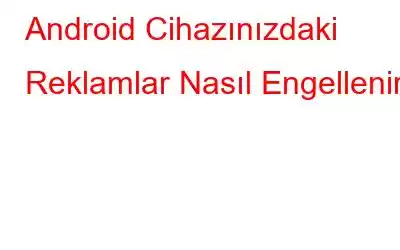Android akıllı telefonlarda ve uygulamalarda rahatsız edici reklamların sayısı arttı. Bunlara banner'lar, uygulama içi satın almalar, ödüller, pop-up'lar, videolar, tam sayfa reklamlar ve daha fazlası dahildir. Android'deki reklamları devre dışı bırakmak için bunlara neyin sebep olduğunu bulmanız gerekir. İstenmeyen reklamlardan kurtulmanın birkaç yolunu ele alacağız ve Android cihazlarda reklamların nasıl engelleneceği konusunda adım adım talimatlar sunacağız.
Android cihazlarda kullanılan en popüler tarayıcı Google Chrome'dur ve aşağıda Android'de AdBlock Chrome'da yapmanız gereken değişiklikler yer almaktadır.
Android Cihazda Reklamlar Nasıl Engellenir
Yöntem 1: Google Chrome'da Varsayılan Adblocker
Chrome'u Android cihazlarda tercih ettiğiniz web tarayıcısı olarak kullanıyorsanız, reklamları, pop-up'ları ve diğer benzer özellikleri Chrome'un ayarlarından devre dışı bırakabilirsiniz. Aşağıdaki adımları uygulayın:
1. Adım: Android cihazınızda Chrome tarayıcıyı başlatın.
2. Adım: Ardından sağ üst köşedeki üç noktaya ve ardından simgesine dokunun. Ayarlar.
3. Adım: Listelenen seçeneklerden Site Ayarları'nı seçin.
4. Adım: Reklamların ve pop-up'ların devre dışı bırakıldığından emin olun.
Yöntem 2: Basit Mod
Android telefonlar için Google Chrome tarayıcısının bir Basit modu vardır. Verileri kaydetmeyi ve web sayfalarının yüklenmesini hızlandırmayı amaçlamaktadır. Kullanmak için şu adımları izleyin:
1. Adım: Chrome'un ayarlar menüsüne gidin.
2. Adım: Basit moda ilerleyin ve bu modu açın. açık.
Bu mod reklamların çoğunu yüklemez ve internette huzur içinde gezinebilirsiniz.
Seçenek 3: Web sitesini yapılandırın
Web sitesi bildirimleri sıklıkla Etkinleştirilmişlerse Android cihazların kilitli ekranı üzerinde görüntülenir. Birçok web sitesi push uyarılarından para kazanıyor. Ancak bundan kaçınmanın bir tekniği var:
1. Adım: Menüye girin, ardından bir tarayıcıda Ayarlar'a girin (örneğimizde Chrome).
2. Adım: Site'ye dokunun. Ayarlar sayfanın alt kısmındadır.
3. Adım: Reklamları kapatmak için Bildirimler'e gidin ve düğmeyi kapalı konumuna kaydırın.
Seçenek 4: Özel DNS
Özel DNS işlevi, cihazınızda Android 9, 10, 11 veya sonraki bir sürümü çalıştırıyorsanız, bunca zamandır göz ardı ettiğiniz en iyi, hafife alınan özelliklerden biridir.
Android'de Özel DNS, çeşitli DNS sunucularına kolaylıkla bağlanmanıza olanak tanır. Akıllı telefonunuzda reklam engelleme durumunda, reklam engelleyici bir Özel DNS sunucusuna bağlanmak her şeyi koruyabilir VPN kullanmadan veya rootlu olmadan cihazınızda reklamsız. Ve elbette, arka planda çalışan bir uygulamayı yüklemeniz gerekmediği için, bu, Android telefonlar için en iyi reklam engelleyicidir.
Engellemek için Android cihazınızda Özel DNS'yi nasıl ayarlayacağınız aşağıda açıklanmıştır. reklamlar: prosedürler Android sürümünüze veya cildinize bağlı olarak farklılık gösterebilir. Ancak Ayarlar uygulamasında "Gizli DNS"yi aramak en kolay yoldur.
1. Adım: Telefonunuzda Ayarlar uygulamasını açın.
2. Adım: Ağ ve Menüden İnternet.
3. Adım: Özel DNS'yi seçin.
4. Adım: Açılır menüden Özel DNS Sağlayıcı Ana Bilgisayar Adı'nı seçin.
dns. adguard.com (Adguard tarafından normal reklam engelleme için)
dns-family.adguard.com (reklam engelleme ve yetişkinlere yönelik içerik filtresi için)
5. Adım: İşiniz bittiğinde, simgesine dokunun. Kaydet.
Seçenek 5: Özel Tarayıcı Bakımı uygulamasını kullanın.
Yukarıdaki adımların sonuçlarından memnun değilseniz veya basit bir çözüm istiyorsanız Android cihazlarda reklamların nasıl engelleneceği hakkında bilgi sahibi olmak istiyorsanız, Google Play Store'da ücretsiz olarak sunulan Özel Tarayıcı Bakımı uygulamasını kullanmanızı öneririm. Cep telefonunuzda reklamsız internette gezinmek için gerekli adımları burada bulabilirsiniz:
1. Adım: Google Play Store'dan Özel Tarayıcı Bakımını indirin veya aşağıdaki bağlantıya tıklayın:
2. Adım: Uygulamayı açmak için kısayola dokunun.
3. Adım: Üst satırdaki Reklam Yok dairesine dokunun adres çubuğunun yanına tıklayın.
4. Adım: Adres çubuğuna web adresini yazın ve Git'e basın.
5. Adım: Adres çubuğundaki üç noktayı tıklayın Ayarlar, Yer İşaretleri ve farklı tarama modları arasında geçiş yapmak için sağ üst köşeyi tıklayın.
Özel Tarama Bakımı, iyi tasarlanmış bir uygulamadır ve çoğu tarayıcının güncel olduğu çağın ihtiyacıdır. artık güvenilemez. Özel Tarayıcı Bakımı, internet verilerimizi tüketen, gezinmemizi yavaşlatan, takipçileri teşvik eden ve bizi muhtemelen ihtiyaç duymadığımız bir ürünü satın almaya yönlendiren tüm sinir bozucu reklamları durdurarak bir adım daha ileri gitti.
Final Android Cihazınızda Reklamları Nasıl Engelleyeceğinize İlişkin Söz?
Private Tarayıcı Bakımı, insanların internette gezinirken güvenlik ve gizlilik endişeleri göz önünde bulundurularak oluşturulmuş bir Android tarayıcısıdır. Kullanımı kolay, önbellek, çerezler veya tarama geçmişi gibi geçici internet dosyalarını kaydetmeyen, çok sekmeli bir tarayıcıdır. Reklam yazılımı ve casus yazılım iki türdür Tarayıcınızda görüntülenen reklamlar veya yeni sekmelerde yan yana görünen açılır pencereler aracılığıyla cihazınıza giren kötü amaçlı yazılımlar. Ve onlarla mücadele etmenin en iyi yolu, Android cihazlarda varsayılan tarayıcınız olarak Özel Tarayıcı Bakımını kullanmaktır.
Bizi sosyal medyada (Facebook, Instagram ve YouTube) takip edin. Sorularınız veya önerileriniz için lütfen aşağıdaki yorumlar bölümünde bize bildirin. Size bir çözümle geri dönmek isteriz. Teknolojiyle ilgili sık karşılaşılan sorunların yanıtlarının yanı sıra ipuçlarını ve püf noktalarını düzenli olarak yayınlıyoruz.
Okunma: 0